Există câteva erori comune în Call of Duty: Modern Warfare care pot face ca jocul să nu poată fi jucat. Acestea includ Dev Error 6068, 6036, 6065 și 6178. Aceste erori sunt cauzate de o serie de motive cunoscute și necunoscute, în principal legate de fișierele de joc corupte sau de interferențe de la programe terțe.
În acest articol, vom acoperi câteva remedieri comune și apoi vom detalia fiecare eroare. Remedierile sunt în ordinea de la cel mai ușor la cel mai greu, așa că vă recomandăm să le încercați în ordine.
Remedieri comune de încercat mai întâi
Deoarece multe dintre aceste erori sunt probabil cauzate de fișiere de joc corupte, forțarea reinstalării sau reparării folderului le poate remedia adesea. Încercați aceste remedieri comune înainte de a trece la erorile specifice.
Rulați jocul ca administrator
Lansarea Call of Duty ca administrator poate rezolva aceste erori, deoarece anumite fișiere necesită acces de administrator pentru a rula corect.
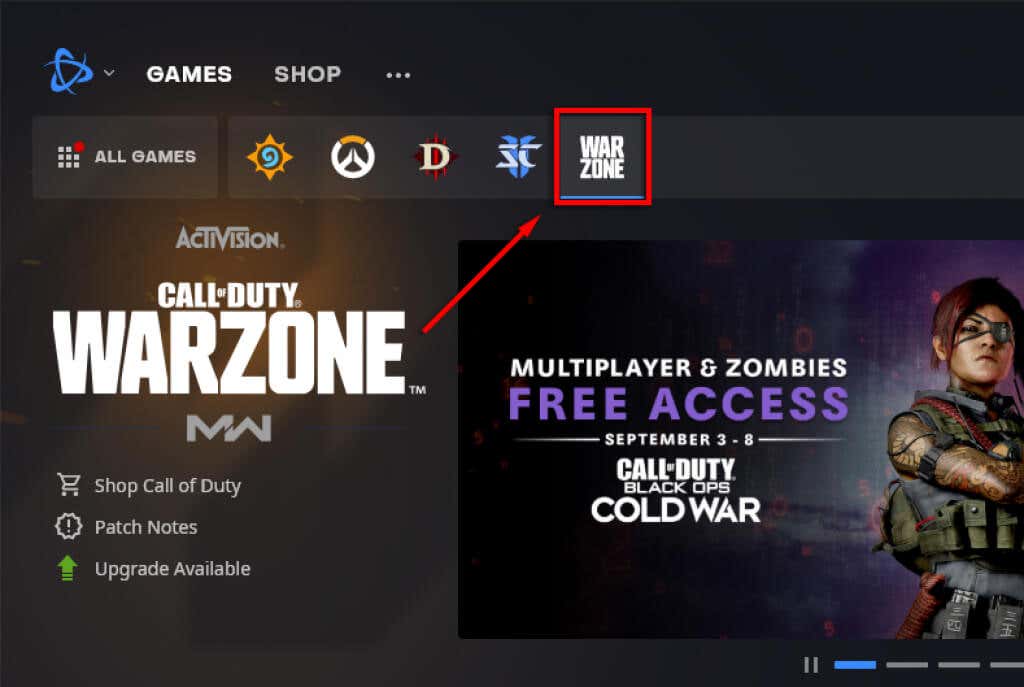
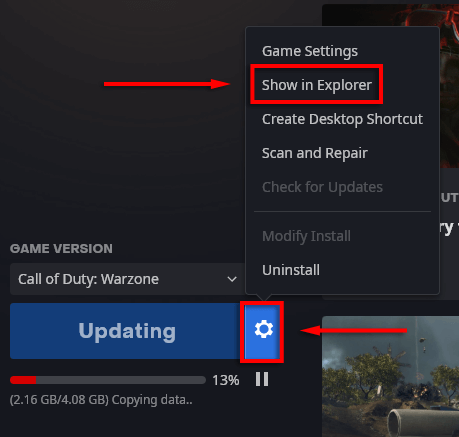
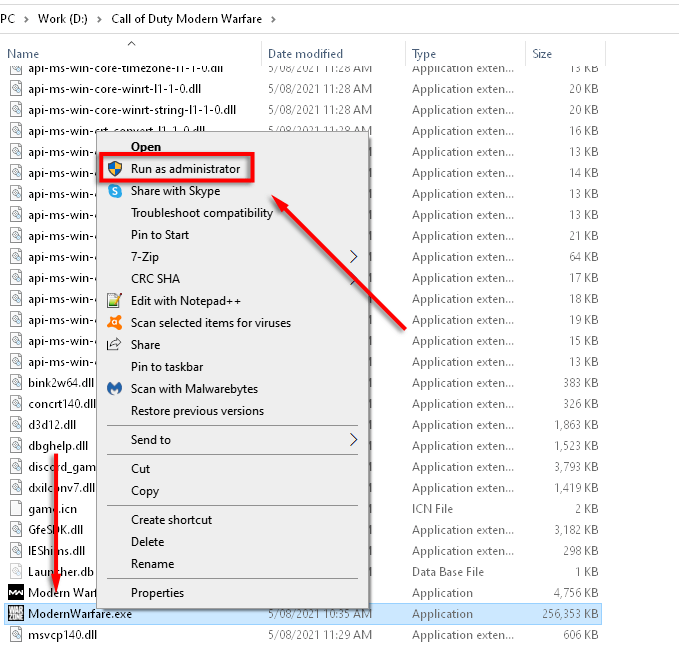
Setați Prioritatea la Mare
Setarea procesului Call of Duty la prioritate înaltă poate remedia anumite erori dacă sunt cauzate de insuficiențe hardware.
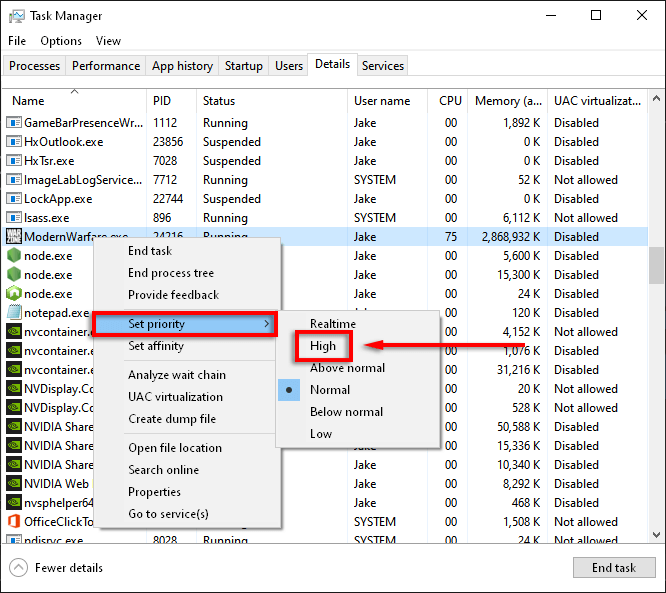
Scanați și reparați
O cauză comună a erorilor Modern Warfare sunt fișierele de joc corupte. Scanarea și repararea fișierelor jocului poate remedia adesea orice fișiere lipsă sau corupte.
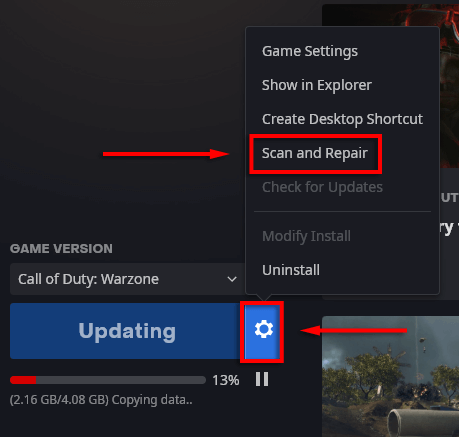
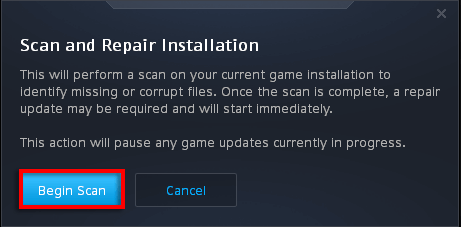
Utilizați numai ecranul PC
Configurațiile cu mai multe afișaje pot cauza adesea probleme cu Modern Warfare. Activarea opțiunii numai pentru ecranul computerului este raportată pentru a remedia erorile comune.
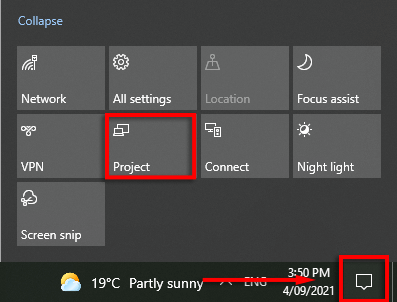
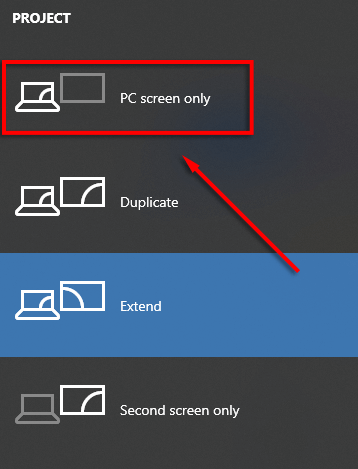
Forțați o nouă actualizare
Ștergerea dosarului Date obligă jocul să se actualizeze singur.
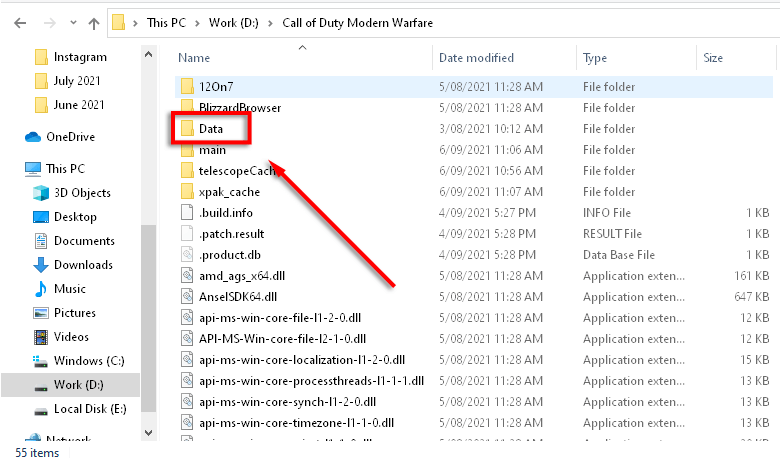
Verificați Windows Update
Versiunile Windows învechite sunt, de asemenea, o cauză comună a erorilor de joc. Pentru a verifica dacă trebuie să actualizați Windows, procedați în felul următor:
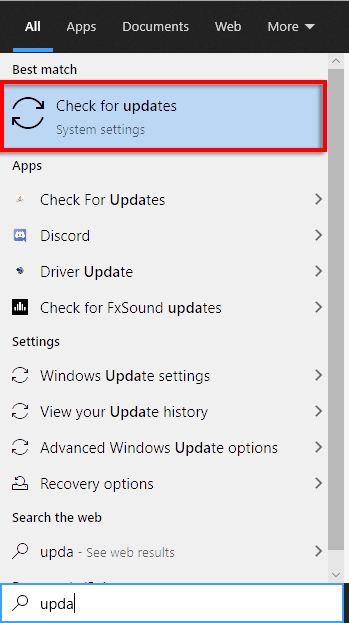
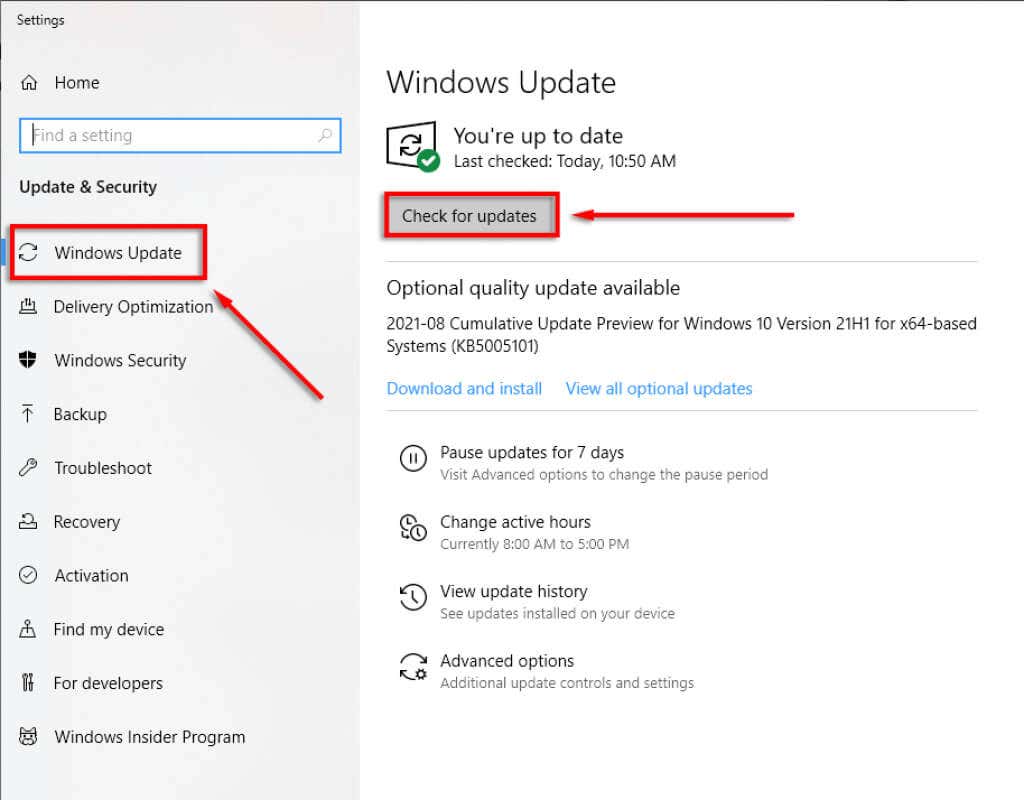
Notă: există multe probleme comune cu actualizarea Windows. Dacă întâlniți acestea, încercați aceste remedieri.
Verificați driverele plăcii grafice
Către actualizați-vă driverele NVIDIA :
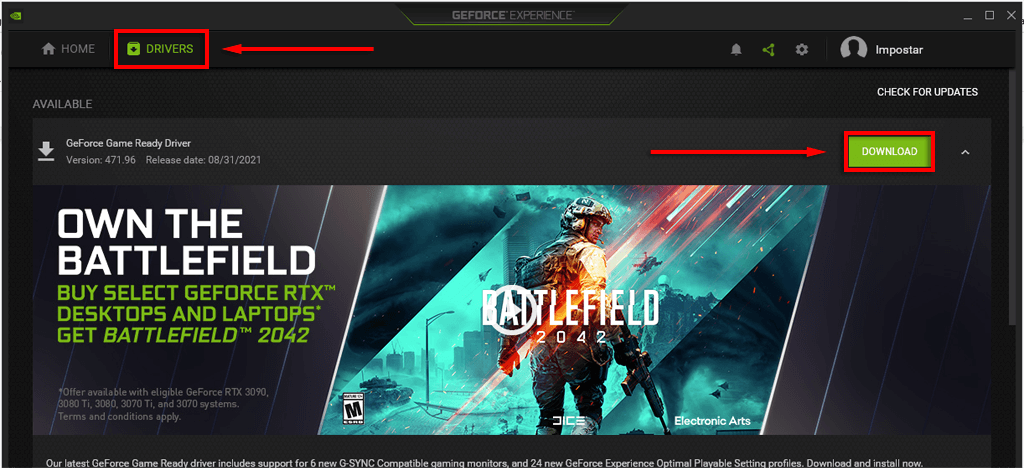
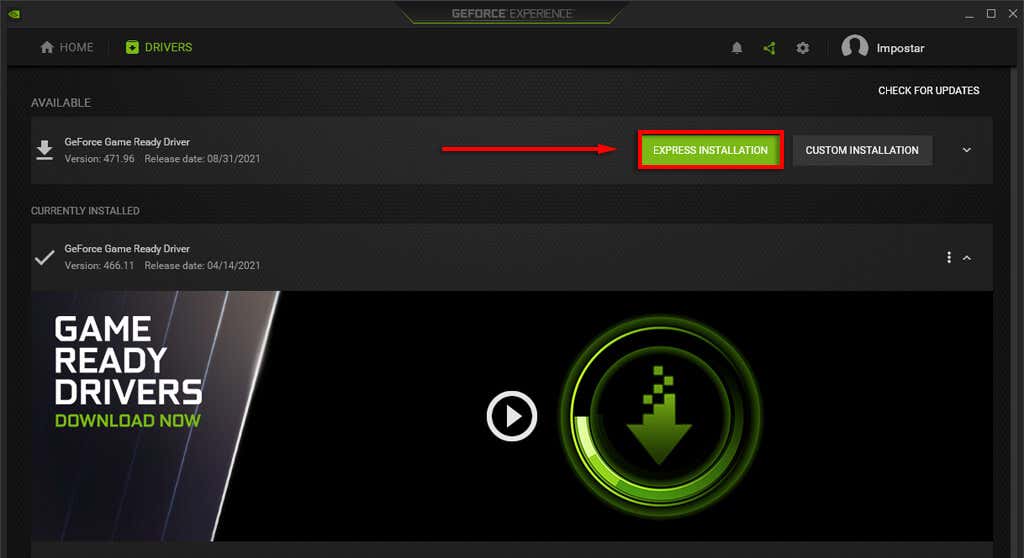
Pentru AMD :
Dezactivați antivirusul
Uneori, programele antivirus și antimalware pot cauza erori Modern Warfare. Pentru a vedea dacă acesta este cazul pentru dvs., încercați să dezactivați antivirusul pentru o perioadă scurtă de timp și vedeți dacă eroarea mai apare.
Dacă nu doriți să dezactivați antivirusul, există câteva alte lucruri pe care le poți face pentru a-l face să coopereze cu jocurile dvs.
Dezactivați programele de suprapunere
Suprapunerea jocurilor poate cauza probleme pentru jocuri, mai ales dacă PC-ul se străduiește să ruleze jocul. Închiderea acestora poate preveni multe dintre erorile din acest articol.
Suprapunerile comune sunt Nvidia GeForce Experience , AMD Overlay , Game Bar , Discord Overlay și MSI Afterburner .
Pentru a dezactiva suprapunerea în joc Nvidia GeForce Experience :
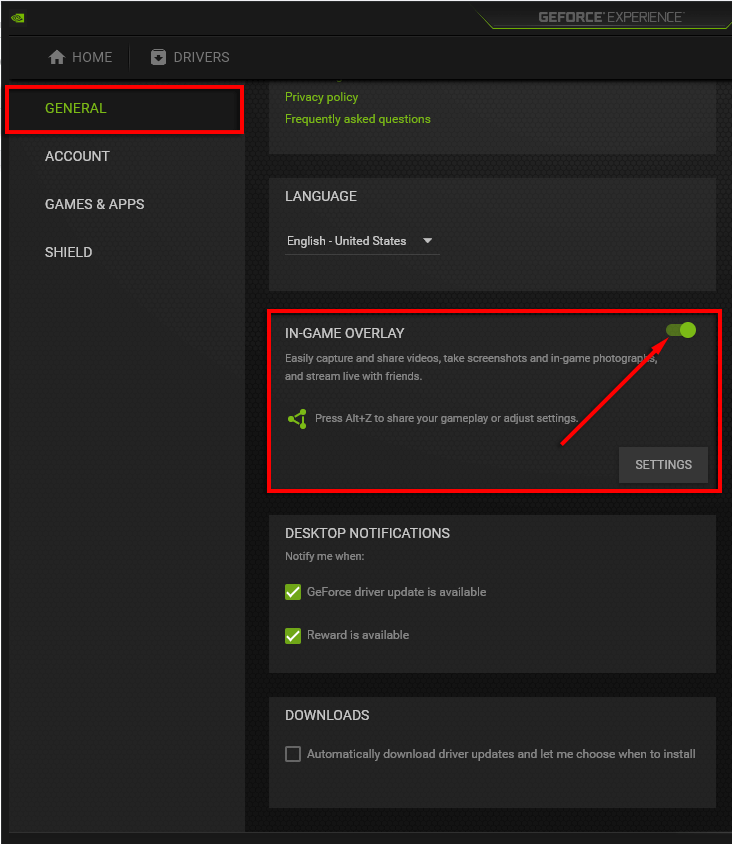
Pentru a dezactiva AMD Overlay :
Pentru a dezactiva Bara de jocuri :
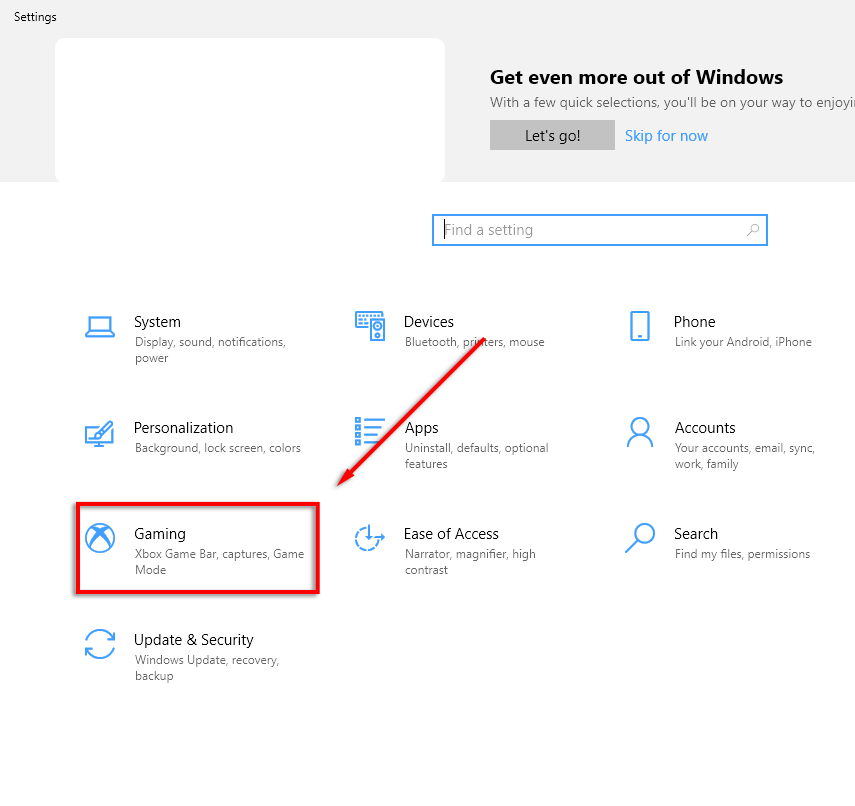

Pentru a dezactiva Suprapunerea Discord :
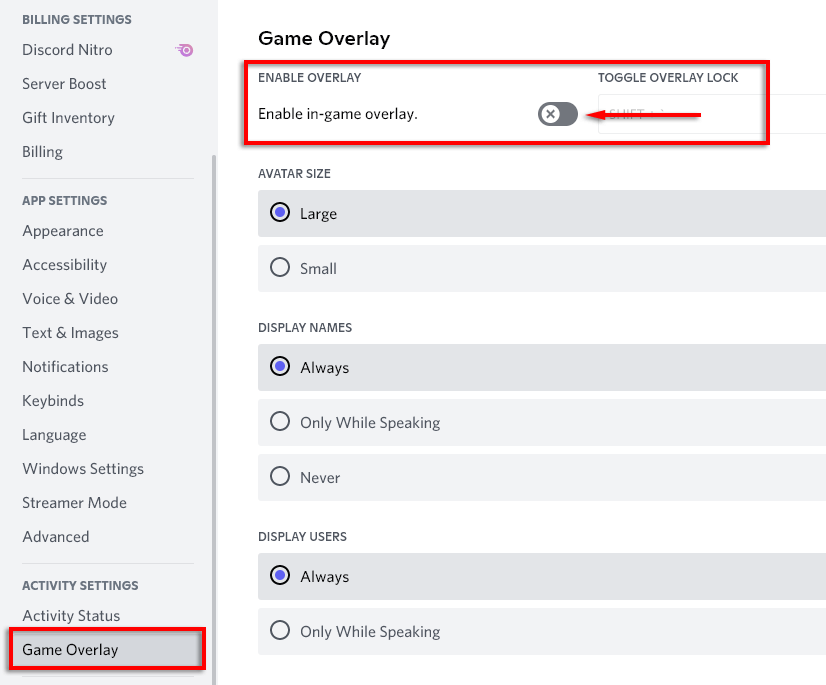
Modificați setările jocului
Multe dintre erorile de dezvoltare sunt cauzate de Modern Warfare care utilizează prea multe resurse de sistem. Unele setări sunt raportate că cauzează probleme și în mod independent. Reducerea acestor elemente grafice și modificarea anumitor setări pot ajuta la remedierea erorilor.
Setări grafice inferioare
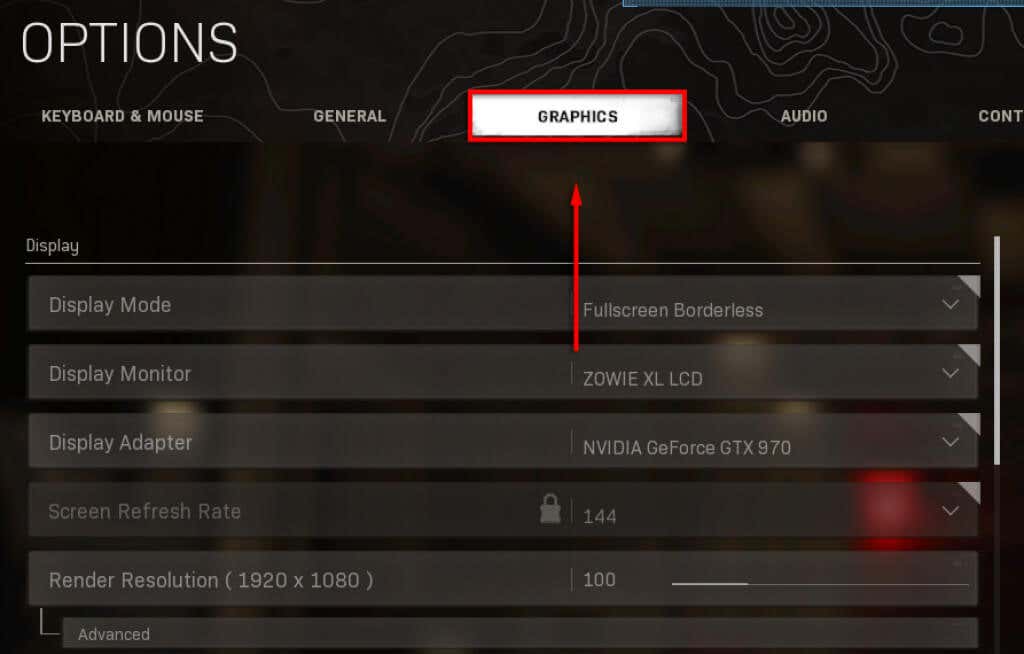
Setări pentru probleme
Pentru a dezactiva aceste setări ale problemelor raportate frecvent, urmați acești pași:
V-Sync :
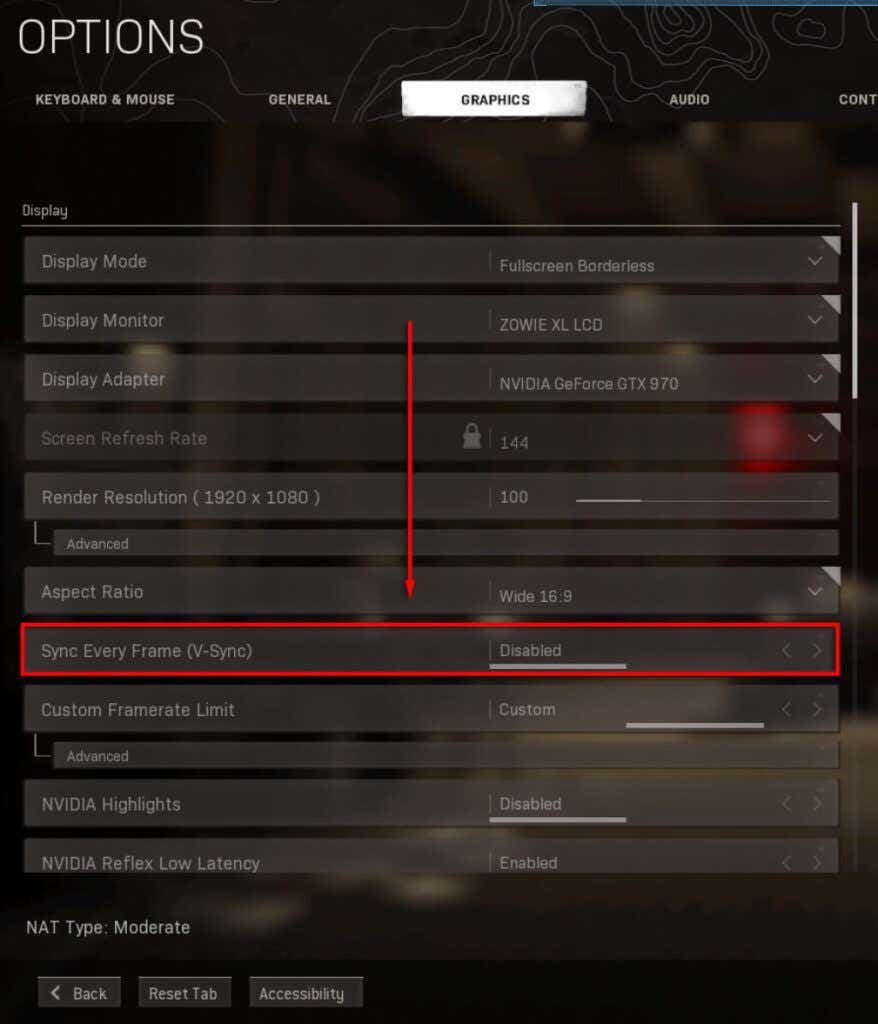
Ray tracing :
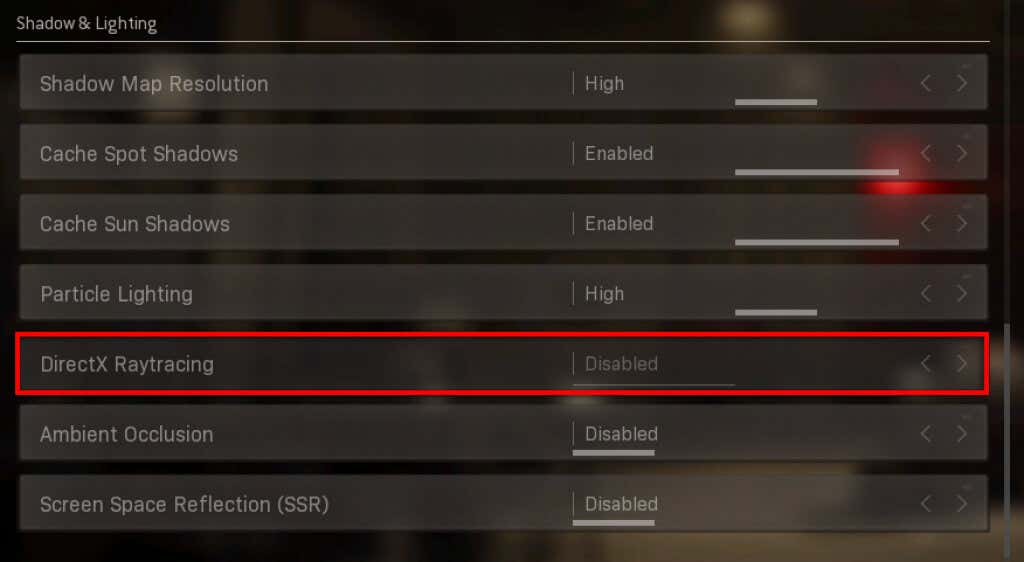
Crossplay :
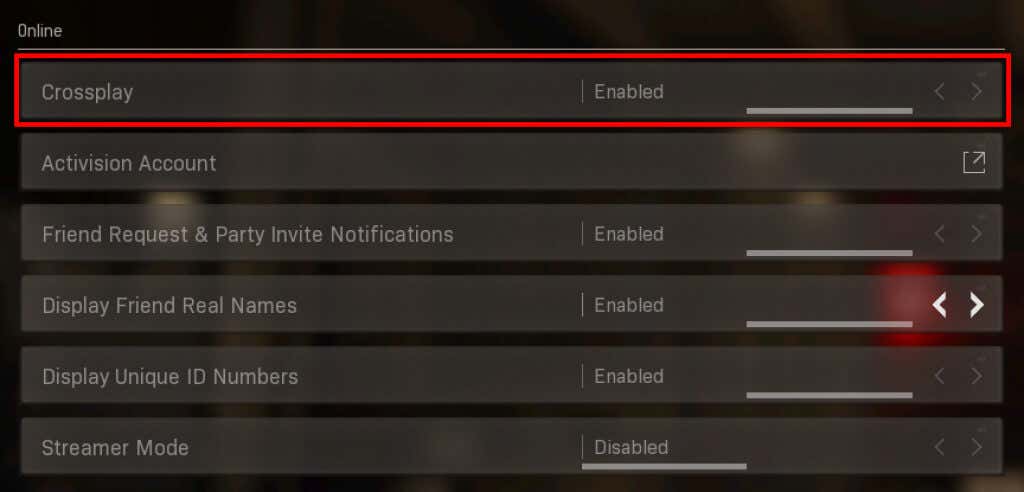
G-Sync :
Notă: vă recomandăm să faceți fiecare pas unul câte unul pentru a vedea dacă vreo setare anume este greșită.
Reinstalați Modern Warfare
Având în vedere dimensiunea colosală a fișierelor de joc, reinstalarea este o ultimă soluție. Pentru a reinstala jocul:
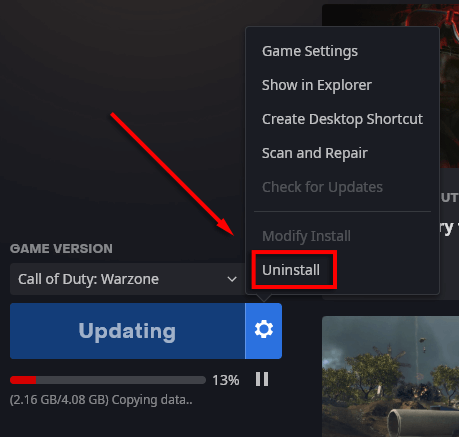
Cum se remediază eroarea 6068
Consultați articolul nostru specific despre Eroare de dezvoltare 6068, deoarece este raportat atât de frecvent.
Cum să remediați eroarea 6036
Nu se știe de ce apare eroarea 6036, deși este probabil să aibă legătură cu fișierele de joc corupte sau cu interferențe terțe.
Dezactivați setările Cache Spot și Cache Sun Shadows
Mai mulți jucători au raportat că dezactivarea acestor setări remediază eroarea Dev 6036. Pentru a face acest lucru:
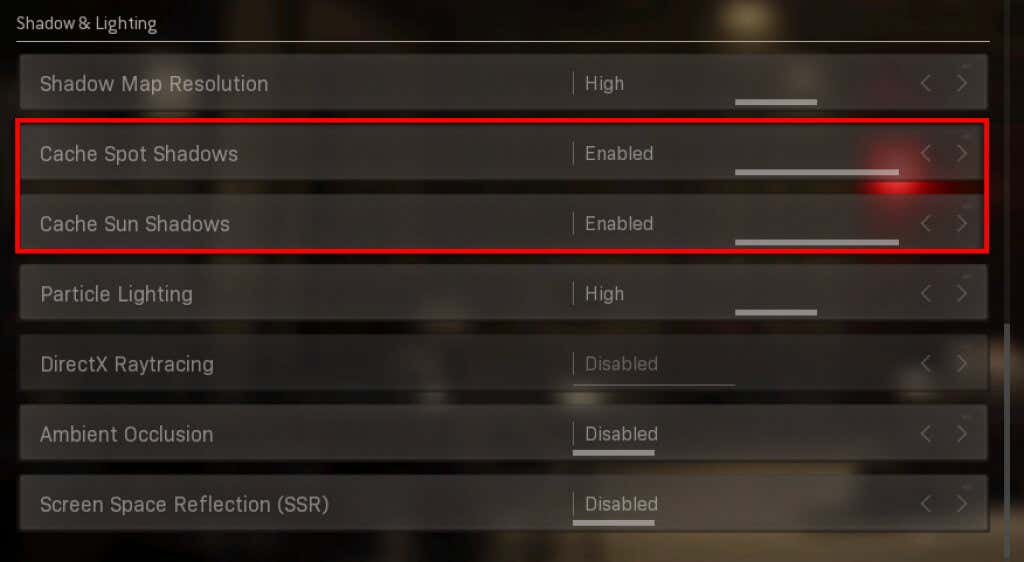
Cum să remediați eroarea 6065
Eroarea Dev 6065 provoacă blocarea jocului și afișarea mesajului „DirectX Encountered an Unrecoverable Error: Dev Error 6065”. Această eroare este probabil legată de setări grafice sau fișiere de joc corupte.
Dezactivați G-Sync
Dezactivarea G-Sync dacă sunteți un utilizator NVIDIA este raportată pentru a remedia această eroare în unele cazuri. Verificați mai sus cum să faceți acest lucru.
Dezactivați optimizarea ecranului complet
Se știe că setarea de optimizare pe ecran complet cauzează mai multe probleme pentru jocuri. Pentru a verifica dacă această setare cauzează eroarea Dev 6065, procedați în felul următor: .
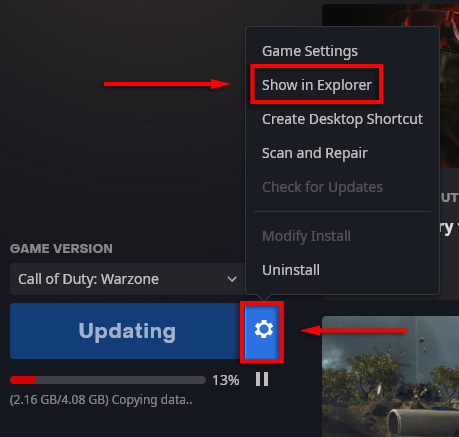
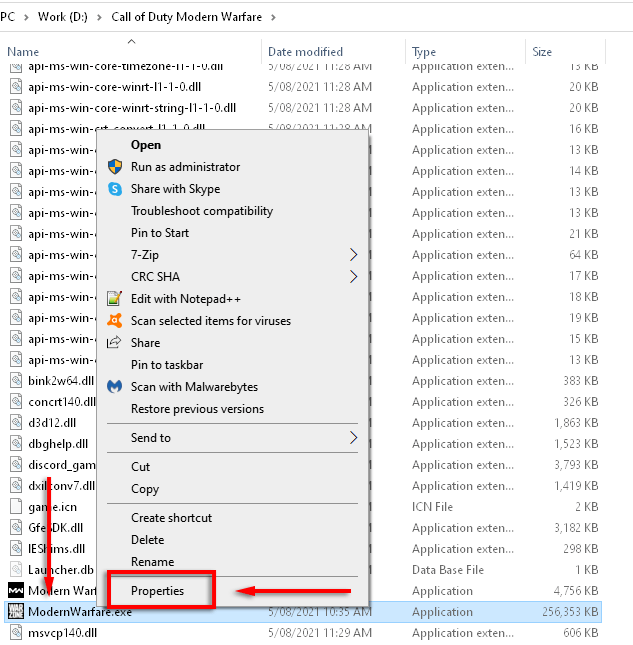
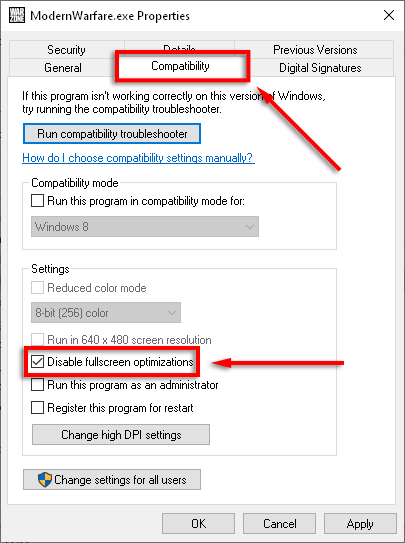
Cum se remediază eroarea 6178
Eroarea Dev 6178 pare să fie legată de setările grafice, în special setările de textură. Următoarele remedieri sunt raportate că funcționează pentru unii utilizatori.
Măriți calitatea texturii
În mod contra-intuitiv, eroarea Dev 6178 poate fi uneori remediată prin creșterea rezoluției texturii la mediu sau ridicat. Pentru a face acest lucru:
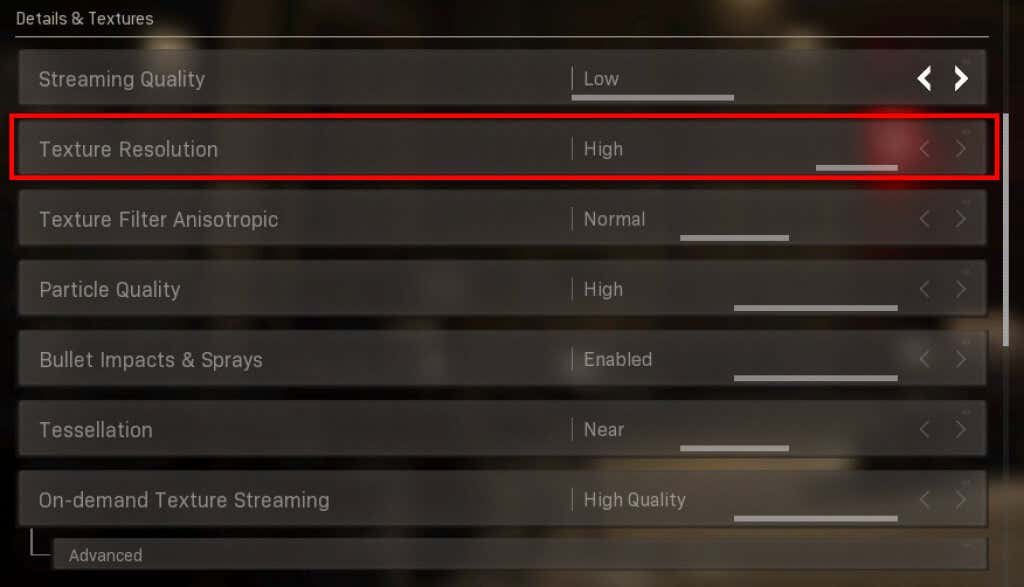
Notă : acest lucru poate fi legat de instabilitatea utilizării VRAM. Un alt lucru care funcționează pentru unii utilizatori este creșterea setărilor până când bara de utilizare a VRAM-ului este aproape plină.
Fișierul de pagină Windows este dezactivat/Insuficient
Activarea sau mărirea fișierului de pagină Windows poate remedia eroarea Dev 6178. Fișierul de pagină ajută la gestionarea utilizării memoriei RAM. Pentru a activa/mărește fișierul de pagină:
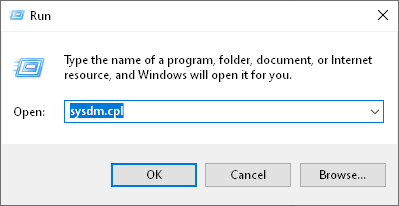
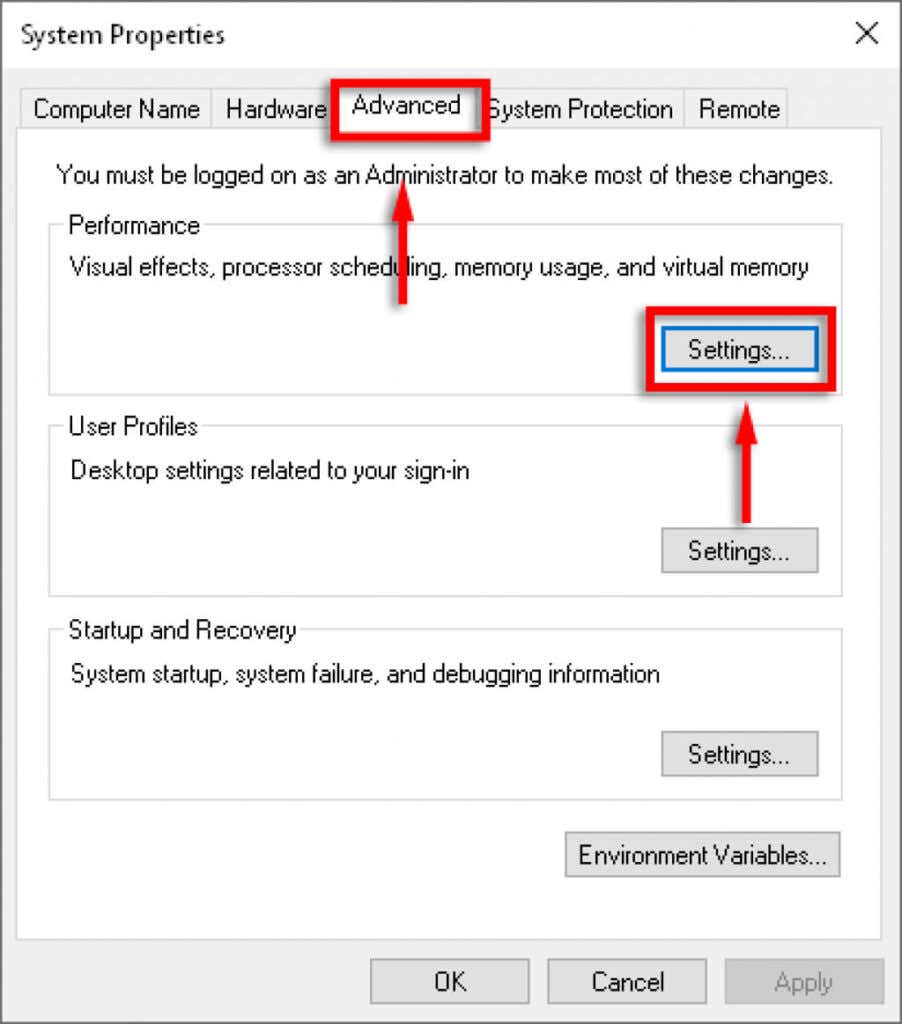
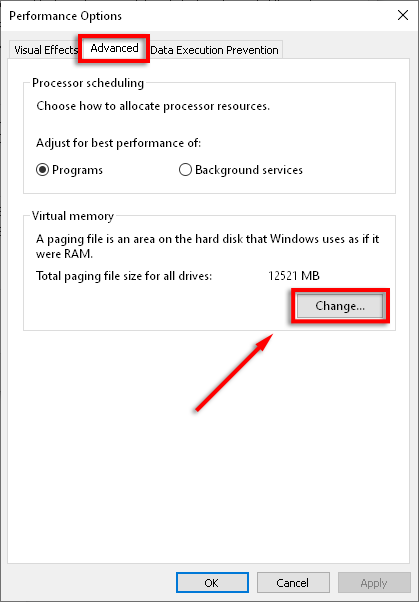
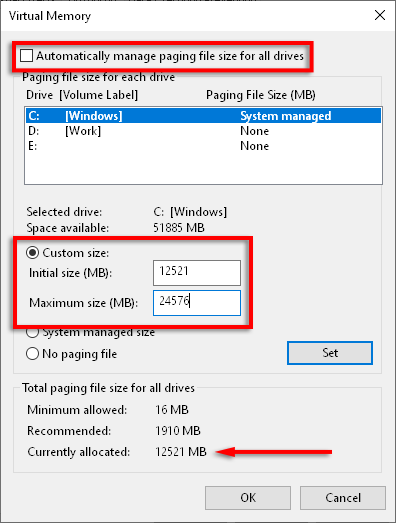
Înapoi la joc
Sperăm că aceste soluții au remediat problema de eroare de dezvoltare. Luați în considerare distribuirea remedierii care a funcționat pentru dvs. cu Activision și comunitatea Modern Warfare, astfel încât mai mulți oameni să poată beneficia de aceste soluții.
Dacă aveți o remediere care nu este listată aici, vă rugăm să ne anunțați în comentariile de mai jos!
.